Daaqadaha ma xaqiijin karaan daabacaha software-ka darawalka Windows 10
Haddii aad la kulanto fariinta " Windows ma xaqiijin karto daabacaha software-ka darawalka(Windows can’t verify the publisher of this driver software) " markaad ku rakibayso darawal dhinac saddexaad ah qalabkaaga Windows 10, markaa boostadan waxaa loogu talagalay inay ku caawiso. Maqaalkan, waxaanu ku sharixi doonaa sababta aad u helayso fariintan iyo waxa ugu fiican ee la samayn karo.
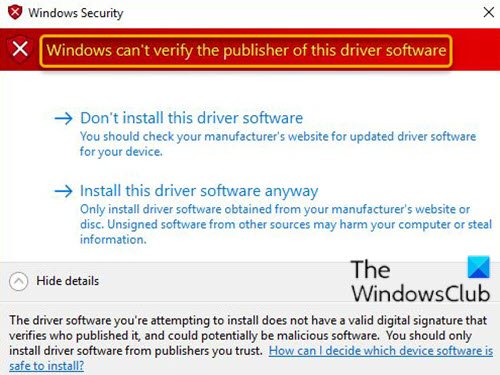
Arrinkan waxaa keenay faylalka buugaagta darawalka oo si khaldan u habeeyey kuwaas oo kiciya khaladaadka inta lagu jiro habka xaqiijinta darawalka.
Daaqadaha ma xaqiijin karaan daabacaha software-ka darawalka
Isticmaalayaasha la kulma ciladan marka ay isku dayayaan in ay rakibaan darawal dhinac saddexaad ah waxaa lagula talinayaa in ay waydiiyaan iibiyahooda ama soo saaraha qalabka ( OEM ) darawal la cusboonaysiiyay oo si sax ah u saxeexay. Isticmaalayaasha ayaa sidoo kale laga yaabaa inay isku dayaan xalinta soo socota.
- Dami hubinta daacadnimada(Integrity Checks) iyada oo loo marayo Command Prompt
- Habee Windows 10 si aad u iska indhotirto saxeexa koodka darawaliinta qalabka
Aynu eegno sharraxaadda habka ay khusayso mid kasta oo ka mid ah xalalka taxan.
1] Jooji hubinta daacadnimada(Disable Integrity Checks) iyadoo loo marayo Command Prompt
Samee kuwan soo socda:
- Riix Windows key + R si aad ugu yeerto Run dialog.
- In sanduuqa wada hadalka Run, ku qor
cmdoo taabo CTRL + SHIFT + ENTER si aad u open Command Prompt in admin/elevated mode . - Daaqadda degdegga ah ee amarka, ku qor amarrada hoose oo ku dhufo Geli(Enter) ka dib sadar kasta.
bcdedit.exe -set load options DDISABLE_INTEGRITY_CHECKS bcdedit.exe -set TESTSIGNING ON
Marka amarku dhaco, dib u bilow kombuyutarkaaga oo ku dheji boot, sii wad si aad u rakibto darawalka oo arag haddii fariintu dib u soo baxdo.
Akhri(Read) : Sida loo garto darawalada aan saxiixin ee isticmaalaya sigverif utility.(How to identify unsigned drivers using sigverif utility.)
2] Habee(Configure) Windows 10 si aad u iska indhotirto saxeexa koodka darawaliinta qalabka
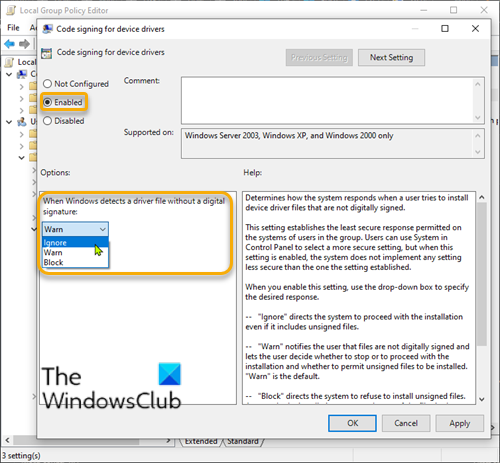
Samee kuwan soo socda:
- Riix Windows key + R si aad ugu yeerto Run dialog.
- Ku qor sanduuqa wada hadalka Run
gpedit.mscoo ku dhufo Gelida si aad u furto Tifaftiraha Siyaasadda Kooxda(open Group Policy Editor) . - Gudaha tifaftiraha Siyaasadda Kooxda Maxaliga ah(Local Group Policy Editor) , isticmaal shayga bidix si aad ugu socotid jidka hoose:
User Configuration > Administrative Templates > System > Driver Installation
- Shaxda midig, laba jeer ku dhufo saxeexa Koodhka ee darawaliinta aaladaha(Code signing for device drivers) si ay wax uga beddelaan hantidooda.
- Iyada oo la furay xeerka saxeexa xeerka darawallada aaladaha(Code signing for device drivers) , dhig badhanka raadiyaha si uu u shaqeeyo(Enabled) .
- Marka xigta, hoosta ikhtiyaarka Marka Windows ay ogaato faylka darawalka oo aan lahayn saxeex dijital ah,(When Windows detects a driver file without a digital signature,) u beddel Ignore .
- Guji Codso(Apply) > OK si aad u kaydiso isbeddellada.
- Dib u bilaw kombayutarkaga
Hadda waxaad ku rakibi kartaa darawallada aan saxeexin Windows 10 .
Microsoft ayaa sidoo kale hadda sheegtay in ka dib markii la rakibo KB4579311 , Windows 10 waxaa laga yaabaa inay kuu digto markaad rakibayso darawalada dhinac saddexaad :
This issue occurs when an improperly formatted catalog file is identified during validation by Windows. Starting with this release, Windows will require the validity of DER encoded PKCS#7 content in catalog files. Catalogs files must be signed per section 11.6 of describing DER-encoding for SET OF members in X.690,”
Qoraallada la xiriira(Related posts) :
- Ma jiro wax saxeex ah oo ku jiray mawduuca(No signature was present in the subject) .
- Saxeexa dhijitaalka ah ee faylkan lama xaqiijin karo, Khaladka 0xc0000428 .
Related posts
Daaqadaha ma xaqiijin karaan saxiixa dhijitaalka ah (Koodhka 52)
Sida loo damiyo Cusbooneysiinta Dareewalka Tooska ah ee Windows 10
Muujinta darawalka nvlddmkm ayaa joojiyay ka jawaabista oo si guul leh ayuu u soo kabsaday
Qalabku wuxuu u baahan yahay cilad dheeri ah oo ku rakibida Windows 11/10
Ku rakib Realtek HD Audio Driver Failure, Cilad OxC0000374 Windows 10
Sida loo awood NVIDIA Low Latency Mode on Windows 11/10
Arag, Bilow, Jooji, Maamul Adeegyada la rakibay & Darawalada addoo isticmaalaya ServiWin
Fix Waxaad u baahan tahay darawalka WIA si aad u isticmaasho qaladka qalabkan Windows 11/10
Ka saar dareewalada qalabka duugga ah, aan la isticmaalin, ee qarsoon GhostBuster gudaha Windows
Sida loo joojiyo fulinta Saxiixa Darawalka ee Windows 11/10
Hagaaji dhibaatooyinka darawalada garaafka Intel ee Windows 11/10
Dhoofinta iyo Kaabta Aaladaha Isticmaalka PowerShell gudaha Windows 11/10
Software bilaash ah si aad u taxdo darawalada ku rakiban Windows 11/10
Soo deji darawalada Surface Pro ee ugu dambeeyay, firmware, software ka Microsoft
Sida loo soo bandhigo liiska dhammaan aaladaha wadayaasha gudaha Windows 11/10 oo wata DriverView
Halka laga soo dejiyo darawalada NVIDIA ee Windows 11/10
Sida loo arko macluumaadka Shabakadda Wi-Fi ee darawalka Windows 11/10
HP 3D DriveGuard waxa uu Hard Drive-ka ka ilaaliyaa burbur ka dib marka uu shil dhaco
Dareewalka MTP USB wuxuu ku guuldareystay inuu ku rakibo Windows 11/10
Dib u eegista DriverFix: Cusboonaysiinta darawalka ugu fiican ee Windows 10
